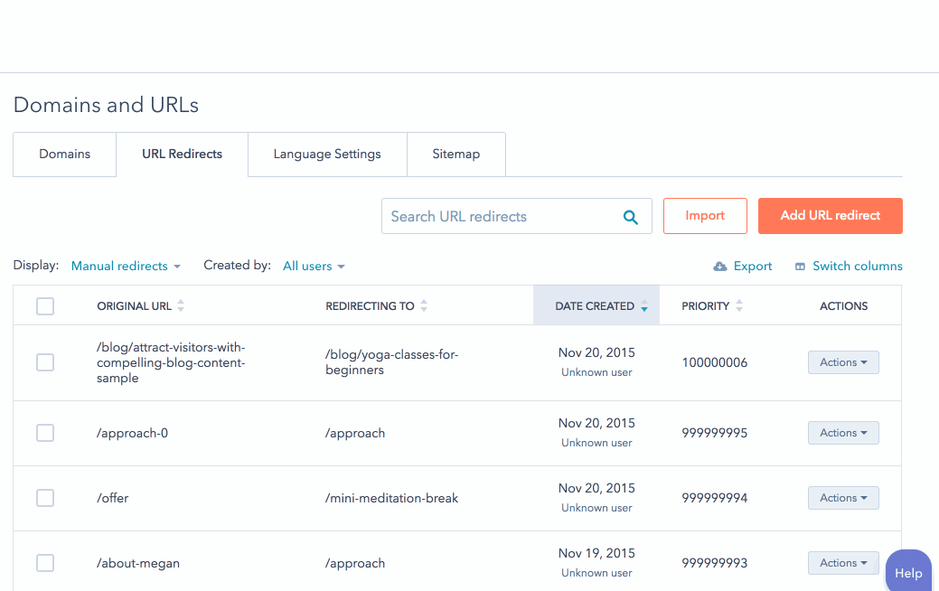- Baza wiedzy
- Treść
- Domeny i adresy URL
- Tworzenie i zarządzanie przekierowaniami URL
Tworzenie i zarządzanie przekierowaniami URL
Data ostatniej aktualizacji: 23 lipca 2025
Dostępne z każdą z następujących podpisów, z wyjątkiem miejsc, w których zaznaczono:
-
Marketing Hub Professional, Enterprise
-
Service Hub Professional, Enterprise
-
Content Hub Starter, Professional, Enterprise
Dzięki przekierowaniom URL możesz przekierowywać ruch z dowolnego adresu URL w domenie hostowanej przez HubSpot na dowolny inny adres URL. Możesz także skonfigurować reguły, aby dynamicznie aktualizować strukturę adresów URL za pomocą elastycznych przekierowań wzorców. Aby zbiorczo aktualizować przekierowania URL, dowiedz się, jak przesyłać przekierowania.
Zanim zaczniesz
Zanim rozpoczniesz pracę z tą funkcją, upewnij się, że w pełni rozumiesz, jakie kroki należy podjąć z wyprzedzeniem, a także ograniczenia funkcji i potencjalne konsekwencje jej używania.
Zrozumienie wymagań
- Aby wyświetlić przekierowania URL i eksport, użytkownik musi być super administratorem lub mieć uprawnienie Przekierowania URL z włączonym uprawnieniem Wyświetlanie.
- Aby edytować lub usuwać przekierowania URL, użytkownik musi być super administratorem lub mieć uprawnienie Przekierowania URL z włączonym uprawnieniem Publikuj.
Poznaj ograniczenia i uwagi
- Opublikowane oferty nie mogą być przekierowywane z jednej domeny do innej. Na przykład, jeśli cytaty są hostowane w domenie www.website.com, ale później przekierujesz tę domenę na www.new-website.com, cytaty, które były hostowane w oryginalnej domenie, nie zostaną przekierowane i zamiast tego staną się stronami błędów.
- Adresy URL plików nie mogą być przekierowywane.
- HubSpot automatycznie koduje adresy URL ze znakami specjalnymi. Na przykład, narzędzie automatycznie przekonwertuje é na %C3%A9, gdy zostanie dodane.
- Jeśli przekierowanie nie działa zgodnie z oczekiwaniami, konieczne może być wyczyszczenie pamięci podręcznej przeglądarki. Propagacja przekierowania może potrwać do 48 godzin.
Dodaj nowe przekierowanie adresu URL
Możesz dodać nowe standardowe lub elastyczne przekierowanie adresu URL z dowolnej domeny hostowanej przez HubSpot na dowolny inny adres URL.
- Na koncie HubSpot kliknij settings ikonę ustawień w górnym pasku nawigacyjnym.
- W menu paska bocznego przejdź do sekcji Narzędzia i kliknij, aby rozwinąć Zawartość. Następnie wybierzDomeny i adresy URL.
- Na stronie Domeny i adresy URL kliknij kartę Przekierowania URL .
- W prawym górnym rogu kliknij Dodaj przekierowanie URL.
- W prawym panelu wybierz typ przekierowania Standardowe lub Elastyczne. Standardowe przekierowanie służy do przekierowania jednego adresu URL na inny. Elastyczne przekierowanie aktualizuje adresy URL na podstawie ich struktury.
- W polu Oryginalny adres URL wprowadź pełny adres URL lub ścieżkę URL, którą chcesz przekierować.
- W polu Przekierowanie do wprowadź adres URL strony, na którą ma zostać przekierowany oryginalny adres URL. W przypadku przekierowania na zewnętrzną stronę, która nie jest hostowana w HubSpot, należy wprowadzić pełny adres URL, w tym http:// lub https:// (np. http://www. domain.com/name-of-page).
- Kliknij Więcej opcji, aby dostosować zaawansowane opcje przekierowania URL.
- Po zakończeniu konfigurowania przekierowania kliknij Dodaj przekierowanie URL.

Wyświetlanie przekierowań adresów URL i zarządzanie nimi
Możesz wyszukiwać określone przekierowania, stosować filtry, sortować i przełączać kolumny w tabeli przekierowań URL. Możesz także zarządzać przekierowaniami URL, w tym edytować, eksportować i usuwać.
Wyświetlanie przekierowań URL
Aby wyszukiwać, filtrować, sortować i przełączać kolumny w tabeli przekierowań URL:
- Na koncie HubSpot kliknij settings ikonę ustawień w górnym pasku nawigacyjnym..
- W menu paska bocznego przejdź do sekcji Narzędzia i kliknij, aby rozwinąć Zawartość. Następnie wybierz Domeny i adresy URL.
- Na stronie Domeny i adresy URL kliknij kartę Przekierowania URL .
- Aby wyszukać przekierowania URL, w pasku wyszukiwania wprowadź adres URL lub część adresu URL, który istnieje w polu Oryginalny adres URL lub Przekieruj do istniejącego przekierowania.
- Aby filtrować przekierowania URL na podstawie sposobu ich utworzenia, kliknij menu rozwijane Wyświetl i wybierz opcję:
- Ręczne przekierowania: wyświetla przekierowania utworzone przez użytkowników.
- Przekierowaniasystemowe : wyświetlają przekierowania utworzone automatycznie po zaktualizowaniu adresu URL opublikowanej strony, bloga lub wpisu na blogu. Tych przekierowań nie można edytować.
- Aby filtrować przekierowania utworzone przez określonego użytkownika, kliknij menu rozwijane Utworzone przez i wybierz użytkownika.
- Aby posortować przekierowania URL w tabeli, kliknij nagłówek kolumny, według której chcesz sortować.
- Aby przełączać kolumny przekierowań URL w górnej części tabeli, kliknij przycisk Przełącz kolumny w prawym górnym rogu. W oknie dialogowym zaznacz pola wyboru obok opcji kolumn. Jednocześnie można wybrać cztery kolumny.

Zarządzanie przekierowaniami URL
Możesz edytować i usuwać istniejące przekierowania URL. Możesz także wyeksportować plik CSV swoich przekierowań.
Aby edytować, usuwać i eksportować przekierowania URL:
- Na koncie HubSpot kliknij settings ikonę ustawień w górnym pasku nawigacyjnym..
- W menu paska bocznego przejdź do sekcji Narzędzia i kliknij, aby rozwinąć Zawartość. Następnie wybierzDomeny i adresy URL.
- Na stronie Domeny i adresy URL kliknij kartę Przekierowania URL .
- Aby edytować przekierowanie URL, kliknij menu rozwijane Akcje, a następnie wybierz Edytuj. Aby zbiorczo edytować przekierowania URL, zaznacz pola wyboru obok przekierowań, które chcesz edytować, a następnie kliknij Edytuj w górnej części tabeli.
- Aby usunąć przekierowanie URL, kliknij menu rozwijane Działania w kolumnie Działania. Następnie wybierz opcję Usuń. Aby zbiorczo usunąć przekierowania URL, zaznacz pola wyboru obok przekierowań, które chcesz usunąć, a następnie kliknij przycisk Usuń w górnej części tabeli.
- Aby wyeksportować przekierowania URL w pliku CSV, kliknij Eksportuj w prawym górnym rogu.

Dostosowywanie przekierowań URL za pomocą zaawansowanych opcji
Możesz mieć większą kontrolę nad zachowaniem przekierowania, korzystając z opcji Więcej podczas tworzenia lub edytowania przekierowania URL.
Aby dostosować przekierowania URL za pomocą opcji zaawansowanych:
- Na koncie HubSpot kliknij settings ikonę ustawień w górnym pasku nawigacyjnym..
- W menu paska bocznego przejdź do sekcji Narzędzia i kliknij, aby rozwinąć Zawartość. Następnie wybierzDomeny i adresy URL.
- Na stronie Domeny i adresy URL kliknij kartę Przekierowania URL .
- Aby edytować przekierowanie adresu URL, kliknij menu rozwijane Akcje, a następnie wybierz Edytuj. Aby dodać nowe przekierowanie, dowiedz się więcej o dodawaniu nowego przekierowania URL.
- W prawym panelu kliknij Więcej opcji, aby rozwinąć opcje.
- Wybierz jedną z następujących opcji zaawansowanych:
- Styl przekierowania: określa warunki przekierowania adresu URL.
- Stałe (301): przekierowuje jeden adres URL strony na inny adres URL. Jest to domyślny wybór dla nowych przekierowań.
- Tymczasowe (302) : tymczasowo przekierowuje jedną stronę na inny adres URL. Ten typ przekierowania jest często używany do tymczasowego przekierowania ruchu w celu konserwacji witryny lub jej przeprojektowania.
- Proxy (305): przekierowuje zawartość strony na żywo bez zmiany adresu URL wyświetlanego w przeglądarce internetowej odwiedzającego. Ten typ przekierowania jest często używany do udostępniania pliku hostowanego w określonym katalogu poza główną witryną.
- Priorytet: domyślnie nowym przekierowaniom przypisywany jest najniższy priorytet. Aby dostosować to ustawienie, usuń zaznaczenie pola wyboru Przypisz najniższy priorytet i wprowadź niestandardową wartość.
- Jeśli dla oryginalnego adresu URL istnieje więcej niż jedno przekierowanie, zastosowane zostanie przekierowanie o najniższym priorytecie. Na przykład, jeśli istnieją dwa przekierowania URL, które mają zastosowanie do adresu URL - jedno z priorytetem 100, a drugie z priorytetem 1 - zostanie zastosowane przekierowanie z priorytetem 1.
- Dopasuj ciągi zapytań: przekierowuj tylko stronę z dokładnie wprowadzonego oryginalnego adresu URL. Oznacza to, że jeśli oryginalny adres URL zawiera dodatkowe parametry, przekierowanie nie zostanie zastosowane. Opcja ta nie jest domyślnie zaznaczona.
- Ignoruj końcowy ukośnik : zastosuj przekierowanie niezależnie od tego, czy oryginalny adres URL zawiera ukośnik / na końcu, czy nie. Ta opcja jest domyślnie zaznaczona.
- Ignoruj protokół (HTTP lub HTTPS): stosuje przekierowanie niezależnie od tego, czy oryginalny adres URL zaczyna się od http:// czy https://. Ta opcja jest domyślnie zaznaczona.
- Wyłącz przekierowanie, jeśli istnieje strona pod przekierowanym adresem URL: zastosuj przekierowanie tylko wtedy, gdy oryginalny adres URL jest nieopublikowany. Jeśli oryginalny adres URL jest aktywny, przekierowanie nie zostanie zastosowane. Ta opcja nie jest domyślnie zaznaczona.
- Uwaga: wyjaśnij, dlaczego to przekierowanie adresu URL zostało utworzone.
- Styl przekierowania: określa warunki przekierowania adresu URL.
- Po zmodyfikowaniu zaawansowanych opcji przekierowania kliknij przycisk Aktualizuj przekierowanie URL lub Dodaj nowe przekierowanie, aby zastosować zmiany.